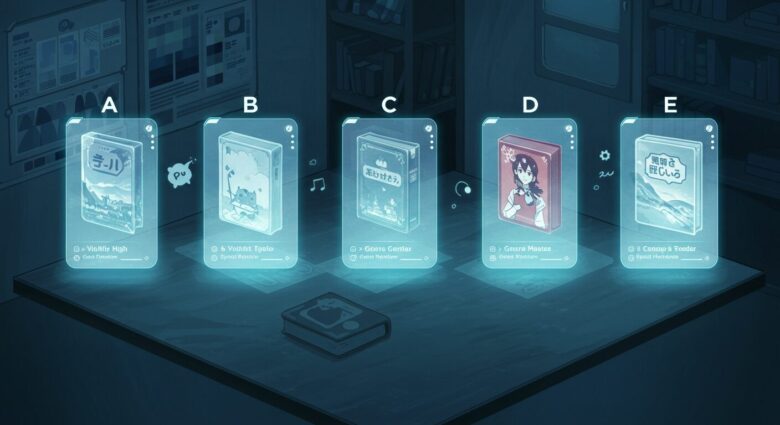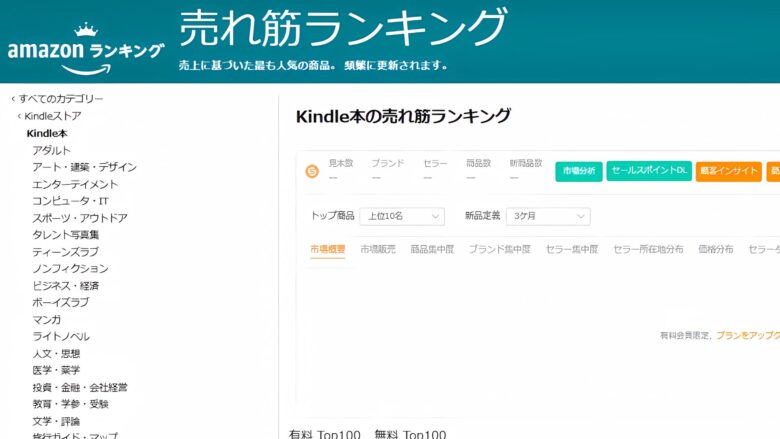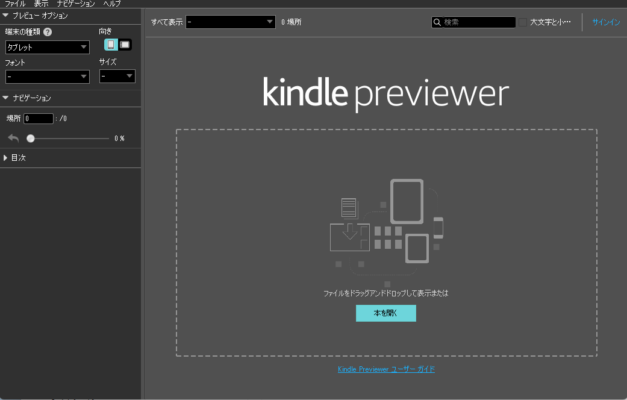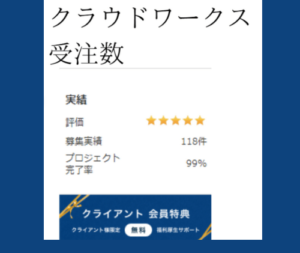TEP 4:本の「顔」を創り上げる! AI時代の表紙デザイン&最終準備(2ヶ月目・1週目)
読者は「表紙」で買う! AIとCanvaで、クリックされる“本の顔”を創るトレーニング
4-1. なぜ表紙は「超」重要なのか? 0.5秒で運命が決まる“本の顔”
STEP 3までで、あなたは本のテーマを決め、目次を作り、本文の執筆を進めてきました。素晴らしいトレーニングの成果です!
しかし、どんなに素晴らしい内容の本を書いたとしても、その本が読者の目に留まり、手に取ってもらえなければ、その価値は伝わりません。
そこで重要になるのが、本の「表紙」です。
表紙は、まさに本の「顔」。
Amazon Kindleストアで無数の本が並ぶ中
読者があなたの本をクリックするかどうかは、最初の0.5秒、この表紙の印象で決まると言っても過言ではありません。
- 表紙は、本の内容や雰囲気を瞬時に伝える役割を果たします。(「これは面白そう!」「私の悩みを解決してくれそう!」と思わせる)
- 魅力的な表紙は、読者の「注意」を引き、「興味」をかき立てます。(購買心理の第一関門)
- 逆に、どんなに中身が良くても、表紙が魅力的でなければ、クリックすらされずに埋もれてしまう可能性があります。
「でも、デザインなんてやったことないし…」
大丈夫! このジムでは、デザイン経験ゼロでも、読者の心を掴む表紙を作るための「デザイン筋力」を、最新ツールとテクニックで効率的に鍛えていきます!
4-2. デザイン筋力ゼロでもOK! CanvaとAIでプロ級表紙を作るトレーニング
このセクションでは、特別なデザインソフトやスキルがなくても、「Canva(キャンバ)」というのデザインツールと、私たちの「AIトレーナー」を駆使して、プロ級の表紙を作るトレーニングを行います。
【トレーニング1】Canvaの基本操作をマスターする
- Canvaは、Webブラウザ上で直感的に操作できる、初心者にとって最高のデザインツールです。
- 主なステップ:
Kindle表紙用のサイズ(推奨:幅1600 x 高さ2560ピクセル)でデザインを開始。豊富なテンプレートからイメージに近いものを選ぶ、またはゼロから作成。タイトル、サブタイトル、著者名を魅力的に配置する。写真やイラスト、図形などの素材を追加・編集する。完成したら、JPGまたはPNG形式でダウンロードする。
【トレーニング2】「売れる」表紙デザインの法則を学ぶ
ただ綺麗なだけでなく、「読者がクリックしたくなる」表紙には法則があります。
- タイトルを目立たせる: 大きく、読みやすいフォントで。
- 色使いを意識する: 使う色は3〜4色に絞り、ジャンルに合った配色とコントラストを意識する。
- 画像で惹きつける: 本の内容に合っていて、高品質な画像を。著作権フリー素材を使いましょう。
- レイアウトで差をつける: ごちゃごちゃさせず、伝えたい要素(タイトル、著者名、キャッチコピー)が効果的に伝わる配置を考える。
- ジャンル感を出す: あなたの本が属するカテゴリーの売れ筋本のデザインを参考に、「このジャンルの本だな」と一目でわかるようにする。
【トレーニング3】AIを「デザインアシスタント」として活用する
- アイデア出し: 「〇〇な雰囲気の表紙にしたいんだけど、どんな要素を入れたらいい?」とAIに相談してみましょう。
- 画像生成: 表紙に使うイラストや背景イメージをAIに生成させることも可能です。ただし、生成された画像をそのまま使うのではなく、Canvaで調整したり、著作権に気を付けることが重要です。
- キャッチコピー生成: 表紙に入れる短いキャッチコピー(帯の言葉など)のアイデアをAIに提案してもらいましょう。
【トレーニング4】タイトル・サブタイトルの効果的な「見せ方」
- フォントの種類、サイズ、色、配置によって、タイトルの印象は大きく変わります。
- 一番伝えたいキーワードを大きく、補足情報は小さくするなど、メリハリ(強弱)をつけましょう。
- Canvaのテキスト機能やエフェクトも活用してみましょう。
これらのトレーニングを通じて
あなたの本の魅力を最大限に伝える表紙を完成させましょう!
4-3. モデリング実践:売れるデザインは「真似る」ことから始まる!
「デザインの法則は分かったけど、具体的にどうすれば…?」
そんな時は、成功事例から学ぶのが一番の近道です。
これが「モデリング」トレーニングです。
- お手本を探す: Amazon Kindleストアで、あなたの本のカテゴリーの売れ筋ランキングをチェックします
※注意点:超有名作家の本ではなく、あなたと同じように個人で出版していて、かつ評価が高い本を参考にしましょう。
- 分析する: 「なぜ、この表紙はクリックしたくなるんだろう?」と考えてみましょう。
- 色使いは?(何色使ってる?組み合わせは?)
- どんな写真やイラストを使ってる?
- タイトルや文字の大きさ、フォント、配置は?
- 帯(キャッチコピー)にはどんな言葉が使われている?
- 要素を組み合わせる: 複数の良い表紙から「この色の組み合わせがいいな」「このレイアウトが分かりやすい」「このキャッチコピー刺さる!」といった良い要素を抽出し、自分の表紙デザインに組み合わせてみましょう。
- 独自性を加える: 要素を組み合わせることで、単なる模倣(パクリ)ではなく、あなたのオリジナルの表紙が生まれます。
優れたデザインをたくさん見て、分析し、取り入れる。このモデリングトレーニングを繰り返すことで、あなたの「デザイン筋力」は着実にアップします!
4-4. 出版前の最終準備:原稿とデータを完璧に仕上げる総点検!
素晴らしい表紙が完成したら、いよいよ出版に向けて最終準備です!
どんなに良い家(内容)と素敵な玄関(表紙)ができても最後の仕上げや手続きが甘いと台無しです。
ここでは「最終調整力」をしっかり鍛えましょう。
【最終準備トレーニングメニュー】
- 原稿の最終校正:
- 誤字脱字・文法チェック: Wordの校閲機能や、声に出して読んでみるなどして、徹底的にチェックしましょう。誤字脱字が多いと、読者の信頼を一気に失います。
- 表現・読みやすさチェック: 分かりにくい表現はないか? 段落は長すぎないか? 改行は適切か? 読者目線でスムーズに読めるか最終確認します。
- 目次リンク確認(Word等で作成した場合): 目次をクリックして、本文の該当箇所に正しく飛ぶか確認しましょう。
- Kindle Previewerでの表示確認:
- Amazonが提供する無料ツール「Kindle Previewer」を使って、実際のKindle端末やスマホアプリでどのように表示されるかを確認します。
特に、画像の表示崩れ、改行位置、目次リンクなどを重点的にチェックしましょう。Kindle Previewerをインストールする(所要時間:5分)
以下のAmazonのKindle PreviewerのサイトでWindows版かMac版をダウンロードしてインストールします。
- 提出用ファイル形式の準備:
- 原稿: KDPが推奨する DOCX(Word)形式または EPUB形式で保存します。
- 表紙:JPG 形式で、高解像度のものを準備します。
- 出版準備チェックリストの確認:
- 原稿、表紙データの最終確認はもちろん、次ステップのKDP登録で必要になる情報(最終決定したタイトル、著者名、内容紹介文、キーワードなど)が手元に揃っているかも確認しておきましょう。
この最終準備を丁寧に行うことで、スムーズな出版申請と、読者満足度の高い書籍提供に繋がります。最後の仕上げトレーニング、しっかり行いましょう!
STEP 4 のトレーニングはここまでです!
魅力的な表紙が完成し、原稿も出版できる状態に仕上がりましたね!素晴らしい進捗です!
次はいよいよ、あなたの本を世界に送り出す「KDP出版手続き」のトレーニングです! ゴールはもう目の前!